
En ĉi tiu instrukcio detala kiel dividi la Vindozan ekranon 10 laŭ diversaj manieroj por aranĝi malsamajn programojn en malsamaj partoj. Aldone, por la organizo de la laborfluo, vi povas uzi Windows 10 virtualajn labortablojn.
- Konstruita-En-Ekranaj Apartigaj Funkcioj Vindozo 10
- Fancyzones en Microsoft Powertoys
- Monitoraj fabrikantaj programoj
- Video
Ni dividas la ekranon per la funkcio "Aligu Vindozon" en Vindozo 10
Por simpligi laboron kun pluraj fenestroj, Vindozo 10 provizas enmetitan "Aligu Vindozan" funkcion, kiu permesas vin aŭtomate dividi la ekranon inter pluraj fenestroj: en du partojn - maldekstre kaj dekstre; Aŭ kvar - ĉe la anguloj de la ekrano. Kutime ĉi tiu opcio estas ebligita defaŭlte, sed vi povas kontroli ĝian kondiĉon, irante al la parametroj - la sistemo - multitarea - la "Aligu Vindozon" artikolon kaj la markon sub ĉi tiu opcio.

Kiam la funkcio estas ebligita. Vi povas tre rapide dividi la ekranon inter du kaj pli da programaj fenestroj jene:
- Kiam du aŭ pli da fenestroj estas malfermitaj, trenu ajnan fenestron malantaŭ la titolo al la maldekstra aŭ dekstra bordo de la ekrano, aŭ al unu el la anguloj de la ekrano kaj kiam la fermilo-areo montriĝos, liberigos la musbutonon.

- Kiam dividite en du partojn (kiam trenante maldekstren aŭ dekstren), vi vidos proponon elekti fenestron por la resto de la ekrano de la malfermita listo, elektu ĝin kaj ĝi prenos ĉiun liberan spacon.

- Kiam la ekrano estas dividita en 4 partojn, la fenestroj por ĉiu angulo necesos por treni permane, kiel en la unua paŝo.
- Se vi volas ŝanĝi la grandecon de la areoj sur la ekrano, faru ĝin per la muso, movante la apartigilon inter la fenestroj.
- Por "ĉesi dividi" la ekranon, simple trenas la fenestron por la titolo tiel ligita kaj transdoni ĝin al alia loko.
- Se vi bezonas ripari la fenestrojn laŭ la randoj de la ekrano per la klavaro, uzu ŝlosilajn kombinaĵojn Vindozo + Maldekstra Arrow, Vindozo + dekstre, Vindozo + Supro, Vindozo + Malsupren . La lastaj du kombinaĵoj laboras post kiam vi certigis la fenestron maldekstre aŭ dekstre: alie ili estas aŭ bobenoj en la taskobreto aŭ turnas ĝin sur la tutan ekranon.
Por multaj enmetitaj funkcioj uzantoj, ĝi estos sufiĉe sufiĉe, sed se pli kompleksa agordo de zonoj sur la ekrano estas bezonata (ekzemple, por tre larĝa monitoro), la priskribitaj kapabloj eble ne venas supren. En ĉi tiu kazo, vi povas uzi Microsoft Powertoys kaj ankaŭ triaj servaĵoj.
Microsoft Powertoys fancyzones.
Microsoft PowerToys estas aro de utilaj utilecoj por Windows 10, inter kiuj estas fancyzones - ilo por krei "zonojn" sur la ekrano de Windows 10 kaj meti fenestrojn en ili.

Kun fancyzones, vi povas uzi preta-farita layouts, tiel kiel krei vian propran en fancyzones redaktoro por apartigi la Windows 10 ekrano sur arbitra nombro de partoj. Krei ekranajn areojn eble ne ŝajnas intuicia, sed sube en la video-instrukcio la procezo estas pruvita vida.

Post aktivigi la funkcion kaj agordon de la ekranaj areoj por Vindozo, dum trenado de iu ajn fenestro, sufiĉas teni la Ŝlosilon por montri la disponeblajn areojn por certigi la elektitan fenestron.
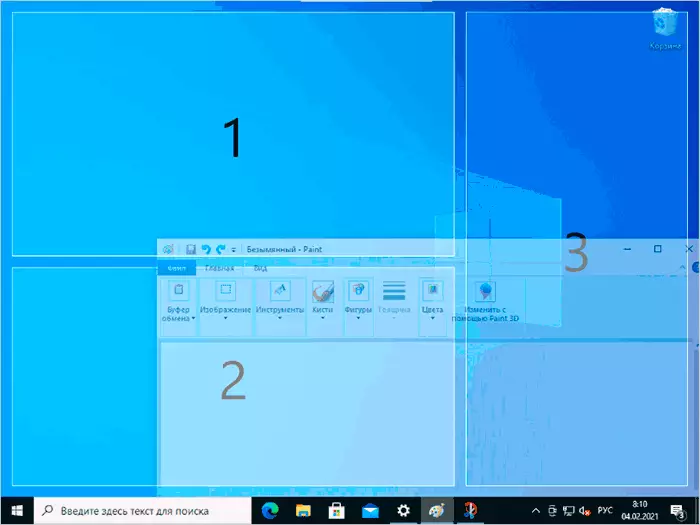
Detaloj pri la programo, aliaj funkcioj kaj la oficiala retejo por elŝuti en la recenzo: Microsoft Powertoys - aro de utilaj utilecoj por Vindozo 10.
Programoj de Monitoraj Fabrikistoj
Multaj monitoraj fabrikantoj ofertas siajn proprajn servaĵojn por dividi la monitoron de la parto - ili povas esti elŝutitaj de la oficiala subteno de via ekrano (tamen, estas eble, ke la samaj programoj laboros pri aliaj markoj en monitoroj). Ekzemploj de tiaj programoj:- Samsung Facila agordo skatolo
- Dell Display Manager.
- LG 4-Screen Split (aŭ nur LG Screensplit)
- Acer Display Widget.
Kun granda perceptivo por aliaj fabrikantoj, vi ankaŭ povas trovi similajn programojn.
Video-Instrukcio
Ankaŭ, sur simila temo vi povas esti utila por disigi la ekranon sur Android.
